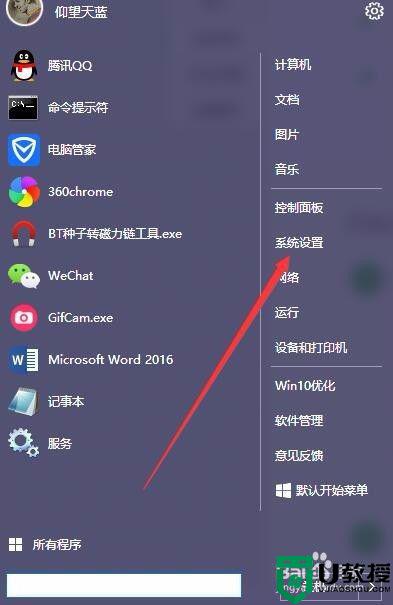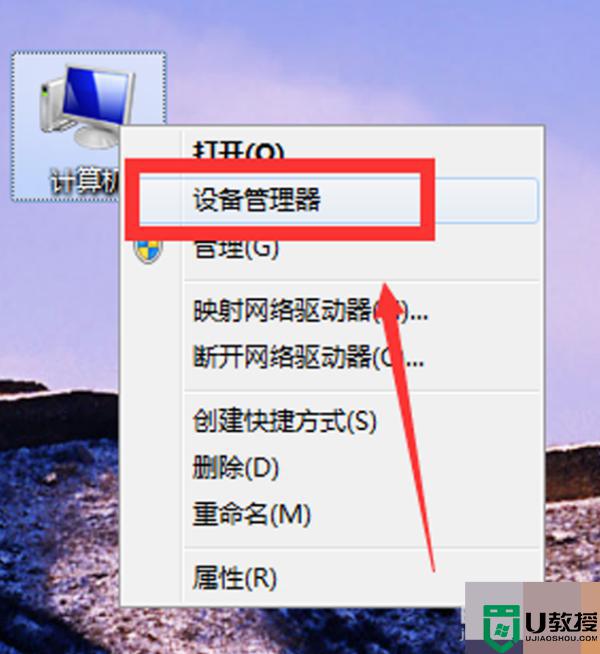win10笔记本usb接口供电不足如何解决 win10笔记本usb接口供电不足的修复方法
电脑已经成为生活中不可缺少的一部分了,我们在使用的过程中或多或少会出现各种小问题,比如usb接口供电不足,一旦win10笔记本电脑出现usb接口供电不足的情况,只要将数据线揭露前置usb接口,电脑就会卡住,有什么办法修复?针对此疑问,本篇教程详细说明一下win10笔记本usb接口供电不足的修复方法。
具体方法如下:
1、对着计算机图标右键,管理,在设备管理器中展开 USB 通用串行总控制器,右键,属性。在属性中我们找到电源管理,在这里我们把“允许计算机关闭些设备以节约电源”取消掉。
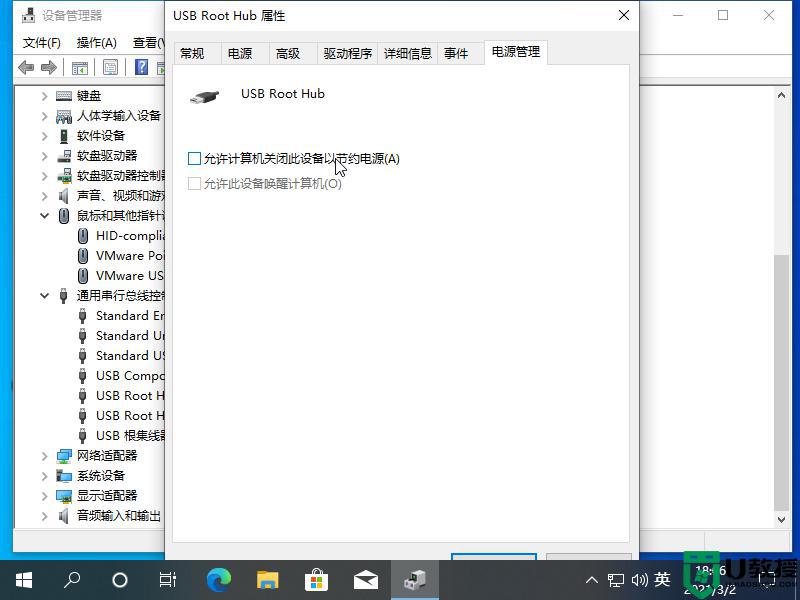
2、有些 USB 设备以及 USB 驱动也会造成这种问题,而我们可以通过 360 驱动大师对当前的 USB 3.0 驱动尝试进行更新。通过更新驱动的方式我们再检查是否能解决 USB 供电不足导致的问题。
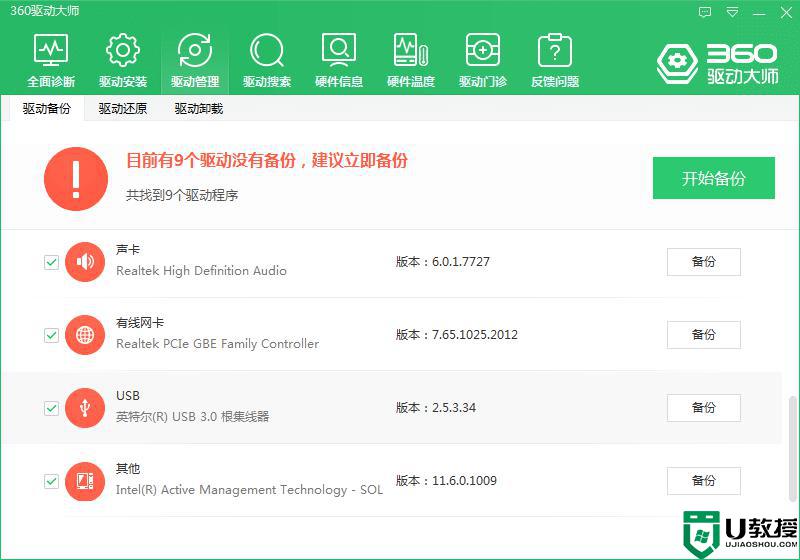
3、有些 USB 供电不足是因为电脑主板 USB 接口导致的,一般我们可以先尝试下载一键重装软件重装个 Windows 10 系统后,再检查是否因为系统原因造成的。如果不是问题仍然持续,建议大家去维修 USB 设备供电不足的问题。
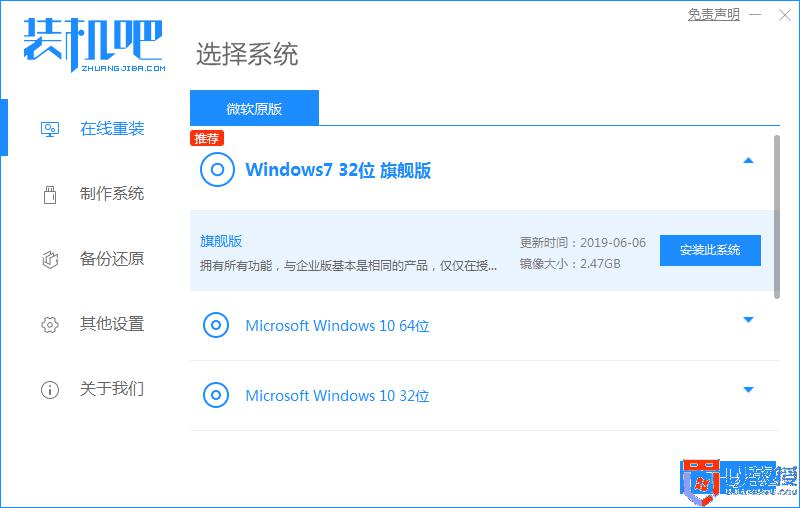
在使用win10系统的时候经常会用到电脑的USB接口,如果出现usb供电不足的情况,可以试着上述方法修复。